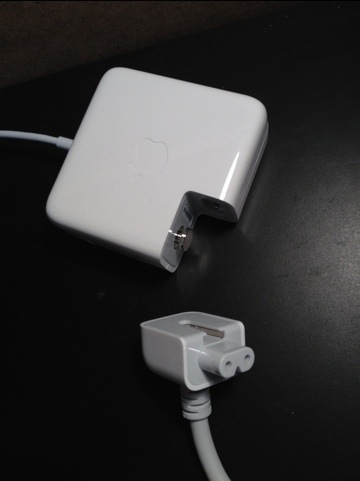今年の目標にiPhoneアプリを作れるようになると宣言し、家にお金を借りてMacBookProを購入しました。
13インチの一番安いタイプ(2.4GHz Core i5/4G/500GB/Thunderbolt MD313J/A)ですが、Amazon最安値でも9万円しました。性能的に同クラスのWindowsノートパソコンが6~7万で買えるご時世なので、かなりセレブなマシンです。
実は、私は元々Mac信者でした。1997年に、仕事の都合でダークサイドへ落ち、1999年頃からはWindowsパソコンを自作するようになりました。
最後に買ったMacは、1996年に人生2回目の夏ボーナスで買ったPowerMac7200ですから、実に15年半ぶりのMac購入です。
ただ、今回はちゃんとワケあってのMac購入です。
第1目標は、冒頭でも述べたiPhoneアプリの開発。
第2目標は、間もなく9年目を迎えるWindowsの自作デスクトップPCの置き換えです。15年の間に、MacのCPUがIntel製になってくれたおかげで、MacでWindowsを動かしやすくなった影響は大きいです。VMWareFusionでも入れようと思ってますが、完全に寿命がくるまではお預けです。
10万近い出費をしたからには、先ずは第1目標を軌道に載せねばなりません。
と言うわけで、不退転の決意でMacBookProを購入したので、余計な事をしてる場合では無いのですが、ゼルダの舞を踊りたいくらいテンションが高ぶってしまったので、サラっとレビューしたいと思います。

先ずは恒例のパッケージからです。 写真入りの梱包箱は、iPhone同様開ける事をワクワクさせてくれます。
ちなみに、今回はAmazonに出品していたA-ONEcomというショップから購入したのですが、シッカリとした外装の梱包箱や本体梱包箱との間に強力な緩衝材が入っていて安心できました。
しかも、早朝に注文して、翌日の夜には届いているという高速発送には驚きました。

梱包箱を開けたところです。重厚だけどシンプルなテイストが、外車を買ったような「所有する」って気分にさせてくれます(買ったこと無いけど)。
さすがAppleクオリティ。

ジャジャーン!箱から取り出した瞬間です。
やり過ぎない緩衝材がシッカリと施してあって、Appleというメーカーの気遣いが感じられます。
ボディから漂うiPhoneと同じ独特の匂いが、嗅覚を刺激します。

我が家のノートパソコンたちと並べてみました。
13インチなので、我が家では中堅のポジションです。
右の15インチが、2003年の春に買ったEpsonのEDiCubeです。1.8GHzのMobile Pentium4で、RAMは768MBしかないですが、嫁が図面を書いて月平均で5~6万稼いでくれてます。今は家計が苦しい時なので、嫁さん様様です。
手前の6インチは、2007年の夏に買った富士通の初代LOOXUです。勢いで買ってしまったので、特に役に立たないまま机の引き出しに格納されています。昨年は1度だけ、インフルエンザになった際に、寝ながらリモートデスクトップするのに使ったきりです。

じゃジャーン!18年前に購入したPowerBook145Bと並べてみました。CPUはモトローラ68030の25MHzで、RAMは4MB、HDDは40MBしか積んでません。w
MacBookProのRAMで、PowerBook145Bのハードディスクを丸飲みできますね。
当時は、これでも21万円しました。残念ながら、もう動きません。

時代が変われば、技術もデザインも変わります。
MacBookの本体の薄さは、PowerBookの1/4程度しかありませんね。積んでる外部記憶スロットに至っては、3.5インチフロッピーディスク対マルチDVD+SDカードです。お話になりません。
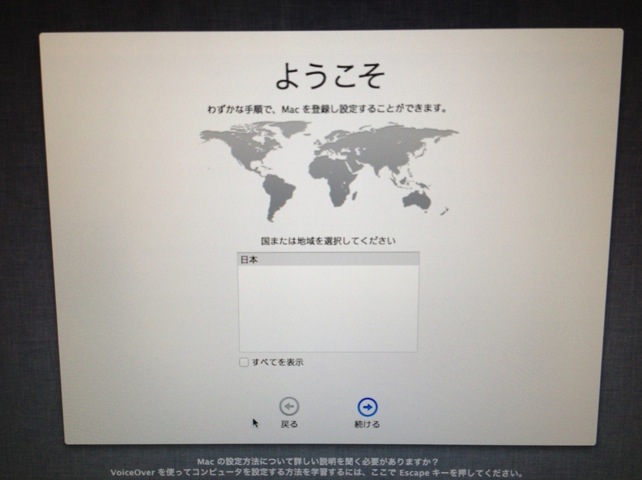
そろそろ、お遊びはオシマイです。セットアップにかかります。
初めて電源を入れると、デカイ音でジャーン!という起動音が鳴るので、夜中のセットアップには注意が必要です。気になるなら、イヤホンを差し込んでおくと良いかもしれません。
セットアップ画面は、予想に反してシンプルでした。でも、この画面で躓きました。
新品なので慎重に操作したせいで、まさかトラックパッド全体を押し込んでタップするとは思いもしませんでした。夜中にパニクったせいで、ESCキーでVoiceOver機能の説明を聞いては、ココから進めなくて悩むを、30分ほど繰り返してしまいました。
思い切ってキーをガチャガチャと押したら、キー操作でも進められる事に気が付きました。tabキーでフォーカス移動、スペースキーで決定です。やっと設定を進める事が出来ました。
iPhoneなどのApple製品を使っていれば、内容で躓くことはありません。
心配したAirStationとのWiFi接続も、iPhone同様、我が家の親機のSSIDを選んでパスワードを入れるだけです。
さっきの躓きからは、すんなりと何事も無く設定完了しました。

設定が済むと、暫くしてMacOSが起動します。お馴染みの画面です。
先の躓きをクリアしてホッとしたせいか、急激に睡魔が襲って来たので、この日はココまでにしました。

1点、面白いなぁと思ったのが、AC電源アダプターです。
梱包から取り出した際は、この状態で入っているのですが、、、

一緒に入っている電源ケーブルを繫ぐことが出来ます。
電源ケーブルを机に固定しておいて、普段はケーブルと繋ぎ、MacBookを別の部屋や外出先へ持ち出す時は、ケーブルとプラグを差し替えれば良い訳です。これは便利ですね。
外したプラグをアダプターに付けておけたら最高なので、検討して欲しいところです。
こんな感じで、まずはMacBookの起動まで出来ました。次は、iPhoneアプリ開発の入口である、Xcodeのインストールをしてみたいと思います。
私が今回購入した、2011年の11月モデルで最もエコノミーなMacBookProです。
同じ13インチでも、CPUのクロックとハードディスクの容量が高いタイプもあります。